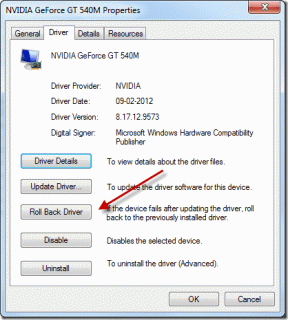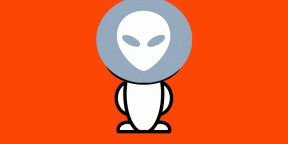Correction de l'échec de la connexion Votre compte ne peut pas jouer sur cette plateforme Fortnite
Divers / / June 16, 2022
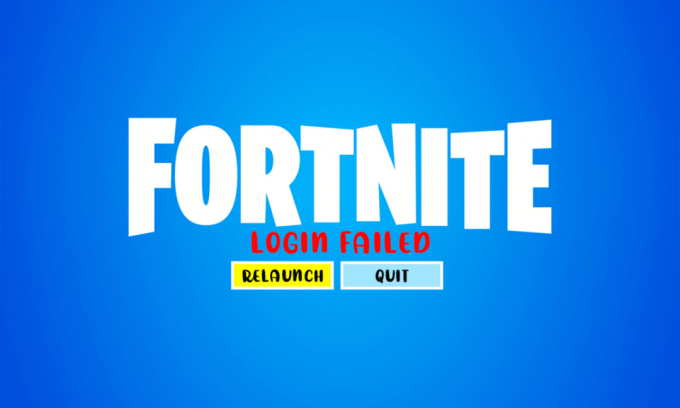
Fortnite est l'un des jeux de bataille royale multijoueurs les plus populaires. Ce jeu a été développé par Epic Games et compte plus de 350 millions d'utilisateurs enregistrés. Cependant, vous pouvez faire face à quelques erreurs en jouant à ce jeu. Parmi eux, la connexion a échoué, votre compte ne peut pas jouer sur cette plate-forme. L'erreur Fortnite est courante parmi les utilisateurs. Si vous rencontrez également le même problème, ne vous inquiétez pas! Nous vous apportons un guide parfait qui résoudra le problème du PC Fortnite. Alors, continuez à lire !
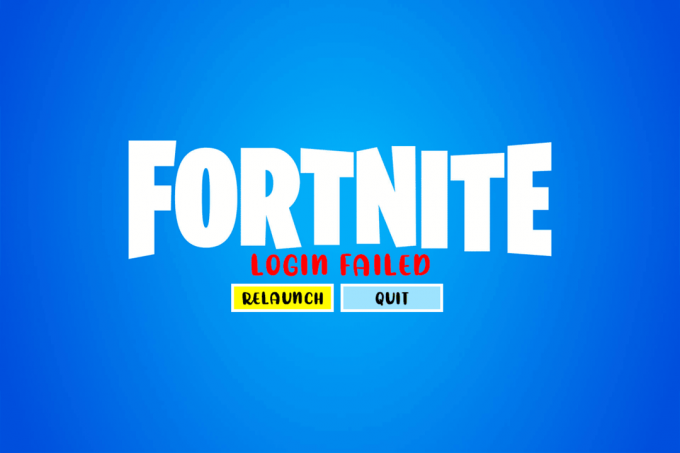
Contenu
- Comment réparer l'échec de la connexion Votre compte ne peut pas jouer sur cette plateforme Fortnite
- Méthode 1: déconnecter les comptes liés
- Méthode 2: créer un nouveau compte
- Méthode 3: Réinstaller Fortnite PC
Comment réparer l'échec de la connexion Votre compte ne peut pas jouer sur cette plateforme Fortnite
Lorsque vous essayez d'ouvrir le PC Fortnite, vous pouvez rencontrer l'erreur exacte comme La connexion a échoué, votre compte ne peut pas jouer sur cette plateforme Fortnite. Veuillez contacter le service client!
Cette erreur peut se produire en raison de problèmes avec votre compte lié ou votre compte corrompu. Nous avons répertorié les méthodes possibles pour corriger ladite erreur dans Windows.Méthode 1: déconnecter les comptes liés
Si vous avez connecté votre compte sur PlayStation ou Xbox, vous risquez de rencontrer votre compte ne peut pas jouer sur cette plate-forme Erreur Fortnite lors de la lecture de Fortnite PC. Alors, suivez ces étapes pour déconnecter plusieurs comptes.
1. Aller à Jeux épiques site Internet.

2. Cliquer sur S'identifier option.

3. Ensuite, connectez-vous à votre compte.
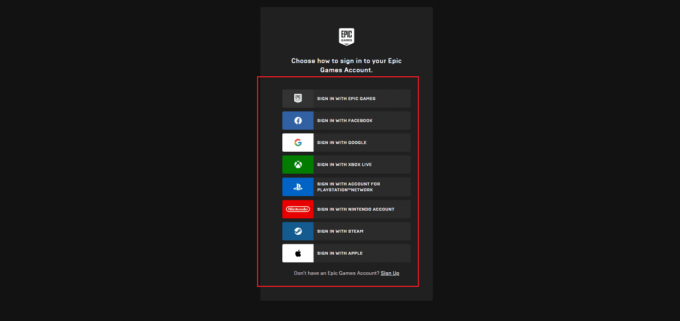
4. Ensuite, cliquez sur le Compte option.

5. Aller vers Connexions menu.

6. Maintenant, déconnectez-vous de Xbox et PlaystationRéseau.

A lire aussi :Le correctif n'a pas pu initialiser l'erreur générique du service BattlEye
Méthode 2: créer un nouveau compte
Parfois, la création d'un nouveau compte peut corriger l'échec de la connexion, votre compte ne peut pas jouer sur cette plate-forme Erreur Fortnite. Suivez les étapes ci-dessous pour le faire.
1. Aller vers Jeux épiques site Internet.

2. Cliquer sur S'identifier option.

3. Ici, sélectionnez le S'inscrire option.
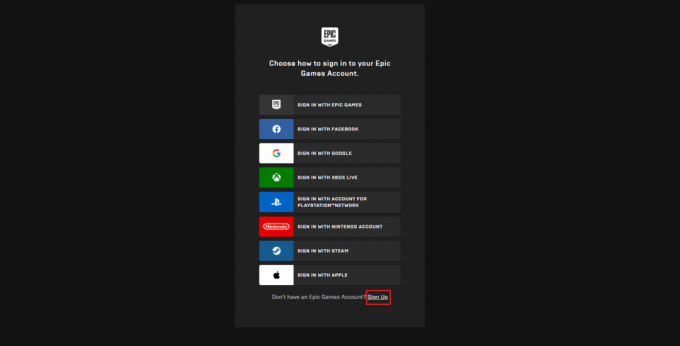
4. Maintenant, choisissez comment vous souhaitez vous inscrire à votre compte Epic Games. Ici, nous avons choisi de S'ENREGISTRER AVEC L'ADRESSE E-MAIL.
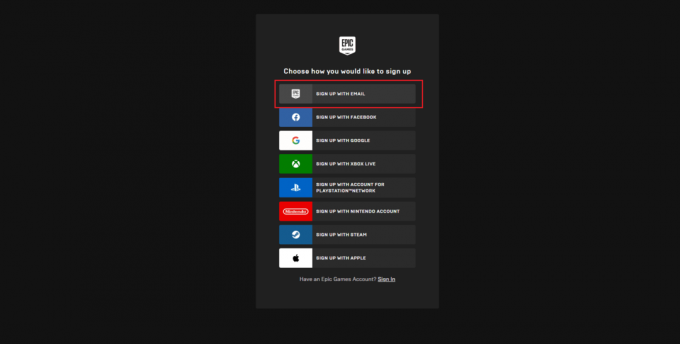
5. Ensuite, remplissez vos coordonnées dans S'inscrire formulaire et cliquez sur CONTINUEZ option.

6. Enfin, après l'inscription, lancer le PC Fortnite.
Méthode 3: Réinstaller Fortnite PC
Vous pouvez essayer de réinstaller le jeu pour corriger le compte Fortnite ne peut pas jouer sur cette erreur de plate-forme. Voici les étapes pour le faire.
1. appuyez sur la les fenêtresclé, taper applications et fonctionnalités et cliquez sur Ouvert.

2. Ici, sélectionnez le Fortnite jeu et cliquez sur Désinstaller option.

3. Encore une fois, cliquez sur Désinstaller confirmer.

4. Après avoir désinstallé le jeu, redémarrer le PC.
5. Ensuite, rendez-vous au Fortnitepage de téléchargement et sélectionnez l'option Windows.
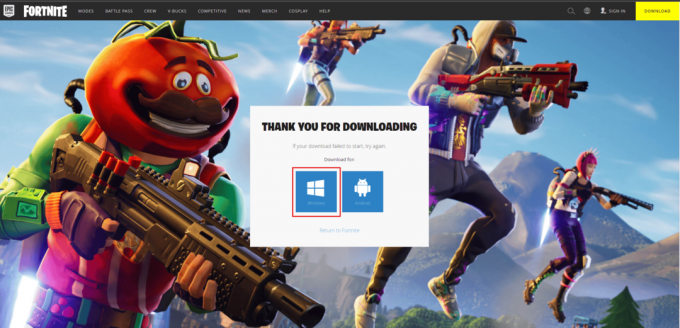
6. Ensuite, lancez le téléchargement fichier d'installation.
7. Choisir la Dossier de destination et cliquez sur Installer option.
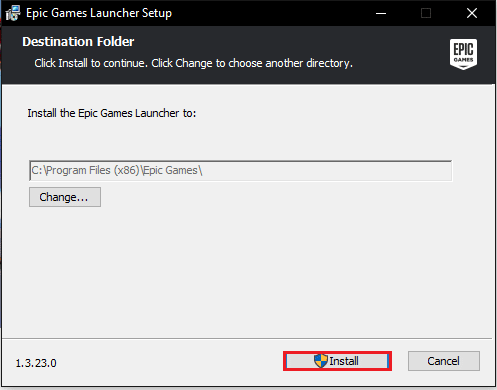
8. Attends le Jeudes dossiers étre installé.
9. Cliquez enfin sur Finir.
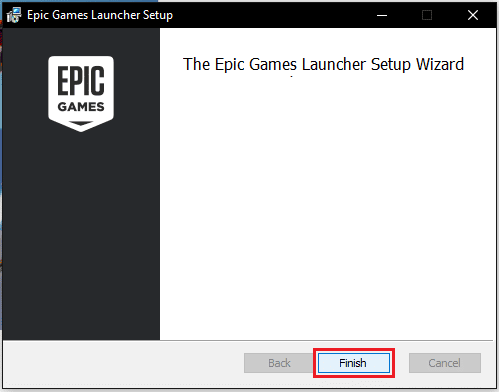
Recommandé:
- Correction de la télécommande Apple TV ne fonctionnant pas
- Correction de la superposition NVIDIA ne fonctionnant pas sous Windows 10
- Les services de Sea of Thieves sont temporairement indisponibles Lavenderbeard
- Correction de l'erreur anti-triche d'Apex Legends dans Windows 10
Nous espérons que ce guide vous a été utile et que vous pourrez corriger l'échec de la connexion votre compte ne peut pas jouer sur cette plateforme Fortnite erreur dans Windows 10. N'hésitez pas à nous contacter avec vos questions et suggestions via la section commentaires ci-dessous. Faites-nous savoir quel sujet vous souhaitez que nous explorions ensuite.